-

- Wi-Fi gebruiken
- Instellingen wijzigen
-
Toegangspunt registreren met gebruik van WPS PIN
- Wi-Fi mogelijkheden
- Bedrijfsomgeving
- Waarschuwingen bij het gebruik van Wi-Fi
- Beeldbewaking via directe aansluiting (DIRECTE MONITORING)
- Beeldbewaking via een toegangspunt thuis (BINNENMONITORING)
- Opname van de plaatsinformatie
- Instellingen wijzigen
- Toegangspunt registreren met gebruik van Wi-Fi Protected Setup (WPS)
- Toegangspunt registreren met gebruik van WPS PIN
- Het MAC-adres van deze camera controleren
- De Wi-Fi-instellingen initialiseren
- Smartphone-applicaties gebruiken
- Oplossen van problemen
- Wi-Fi specificaties
Toegangspunt registreren met gebruik van WPS PIN
Tik op ”MENU”.
(Gebruik op deze camera)
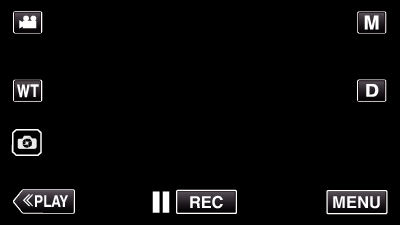
Het bovenste menu verschijnt.
Tik op het pictogram ”Wi-Fi” (  ).
).
(Gebruik op deze camera)
_UJDCILympypskr.png)
Tik op ”INSTELLING WI-FI”.
(Gebruik op deze camera)
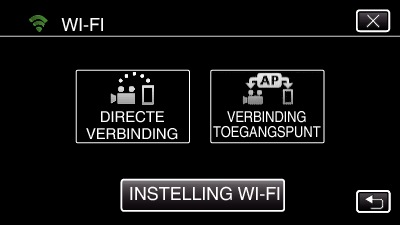
Tik op ”TOEGANGSPUNTEN”.
(Gebruik op deze camera)

Tik op ”TOEV.”.
(Gebruik op deze camera)
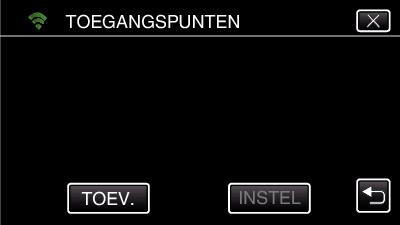
Tik op ”WPS PIN”.
(Gebruik op deze camera)
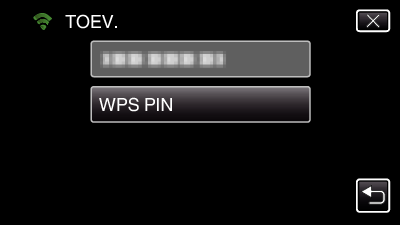
De PIN-code verschijnt.
Voer de PIN-code in op het toegangspunt (draadloze LAN-router) welke wordt weergegeven op de camera.
Zie de handleiding van het gebruikte apparaat voor informatie over het invoeren van een PIN-code.
Tik op ”START”.
(Gebruik op deze camera)
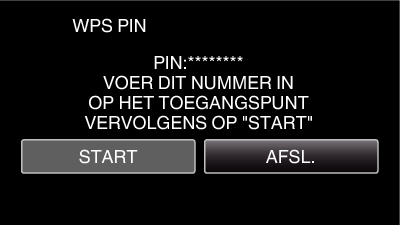
Tik op ”START” na het invoeren van de PIN-code van het toegangspunt (draadloze LAN-router).
(De verbinding kan niet gemaakt worden als ”START” wordt aangetikt voordat de code is ingevoerd.)
Als de registratie voltooid is, tikt u ”OK” op het scherm van de camera aan.
(Gebruik op deze camera)
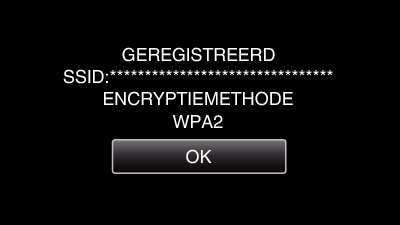
Selecteer het toegangspunt, en tik vervolgens op ”INSTEL”.
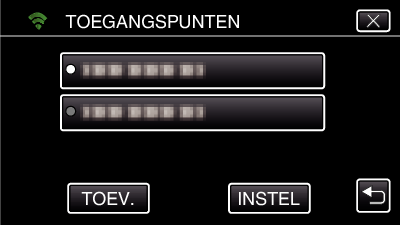
Als er verschillende toegangspunten zijn geregistreerd, tik op het toegangspunt dat u wilt gebruiken, en tik vervolgens op ”GEBRUIKEN”.
Om het geregistreerde toegangspunt te verwijderen, tik op het toegangspunt, en tik vervolgens op ”WISSEN”.
